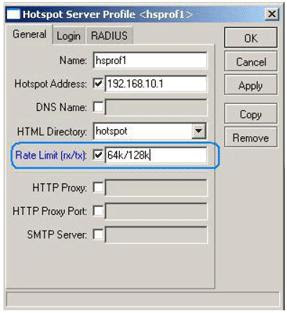Selasa, 20 Agustus 2013
Rabu, 21 April 2010
Seting HotSpot Mikrotik
Cara mudah setting hotspot pada mikrotik adalah ada 2 (dua) pilihan selain menggunakan teks mode kita juga bisa menggunakan setting wizard dengan menggunakan Winbox Router OS, Langkah-langkat berikut merupakan konfigurasi dasar hotspot mikrotik sebagai Gateway Server. Pertama install Mikrotik Router OS pada PC atau pasang DOM atau kalau menggunakan Rouer Board langsung aja Login = ‘admin’ sedangkan untuk pasword anda kosongin untuk defaultnya.
Masuk ke IP ==> Hotspot ==> Setup
Kemudian tentukan IP lokal hospot yang akan ada gunakan, misal 192.168.10.1 dan Tentukan IP DHCP ke clientnya yang akan anda gunakan, dalam contoh ini adalah 192.168.10.2-192.168.10.255
Untuk SMTP Server sebaiknya anda kosongin saja, Kemudian DNS servernya anda isikan sesuaikan dengan Provider anda, dalam contoh ini adalah DNS1=202.47.78.1 DNS2=202.47.78.9
DNS lokal hotspot anda NEXT saja kemudian pada Hotspot user anda dalam contoh berikut diisi admin password admin123
Hotspot Server Profile digunakan untuk mensetting server yang akan sering digunakan untuk semua user seperti metode autentikasi dan Limitasi data rate. Ada 6 jenis autentikasi Hotspot mikrotik yang berbeda dalam profile setting, jenis autentikas tersebut adalah : HTTP PAP, HTTP CHAP, HTTPS, HTTP cookie, MAC address, Trial
Metode autentikasi yang akan digunakan, biasanya cukup menggunakan metode HTTP CHAP
Data rate limitation digunakan sebagai default setting untuk user yang belum di setting bandwidth limit pemakaiannya. Dimana RX adalah Client upload dan TX adalah Client download. Misal setting default data rate di 64k/128k (upload/download)
Hotspot user profile digunakan untuk menyimpan data user yang akan dibuatkan rule profilenya. Dimana didalamnya bisa dilakukan setting firewall filter chain untuk traffic yang keluar/masuk, juga bisa untuk mensetting limitasi data rate dan selain itu dapat juga dilakukan paket marking untuk setiap user yang masuk kedalam profile tersebut secara otomatis.
Hotspot user yaitu nama-nama user yang akan diautentikasi pada sistem hotspot. Beberapa hal yang dapat dilakukan dalam konfigurasi hotspot user yaitu : username dan password, Membatasi user berdasarkan waktu dan paket data yang akan digunakan, hanya ip address tertentu dari ip address dhcp yang ditawarkan atau hanya mengizinkan user untuk koneksi ke sistem hotspot dari MAC Address tertentu saja.
IP Bindings digunakan untuk mengizinkan ip tertentu untuk membypass autentikasi hotpot, ini sangat berguna sekali ketika kita ingin menjalankan layanan server, atau IP telephony dibawah system hotspot. Misal, PC atau Notebook anda untuk dapat membypass hotspot system, dengan demikian anda dapat melakukan browsing tanpa autentikasi
Download tulisan lengkap disini
.
Jumat, 26 Februari 2010
Cara Menghilangkan/Memperbaiki Generic Host For Win32 Error
Sangat menjengkelkan memang bila sedang asyik browsing tiba muncul tampilan error :

Jadi bagaimana cara mengatasinya ???
Langkah pertama :

Jadi bagaimana cara mengatasinya ???
Langkah pertama :
- Klik start kemudian klik Run dan ketik regedit dan klik OK
- Cari HKEY_LOCAL_MACHINE >> SYSTEM >> CurrentControlSet >> Services >> Browser >> Parameters
- Cari “key” IsDomainMaster
- klik 2x dan ganti isi parameter Value Data dengan false dan klik OK
- Cari KEY_LOCAL_MACHINE >> SYSTEM >> CurrentControlSet >> Services >> NetBT >> Parameters
- kemudian pada kolom sebelah kanan cari TransportBindName dan klik 2x Setelah itu hapus (kosongkan) parameter Value data dan klik OK
- Cari HKEY_LOCAL_MACHINE >> Software >> Microsoft >> OLE
- cari EnableDCOM pada kolom sebelah kanan dan klik 2x. Pada kolom parameter Value data secara default akan terisi Y, ganti Y menjadi N dan klik OK.
- Buka command prompt dengan Klik Start kemudian klik Run dan tuliskan cmd dan klik OK
- setelah jendela command prompt terbuka ketik "netsh" dan tekan enter
- ketik winsock kemudian enter
- ketik reset kemudian enter
- Restart komputer
Langganan:
Postingan (Atom)